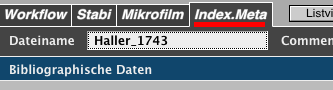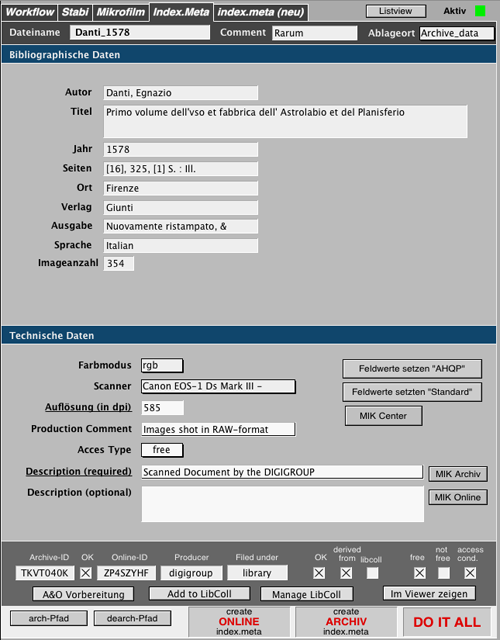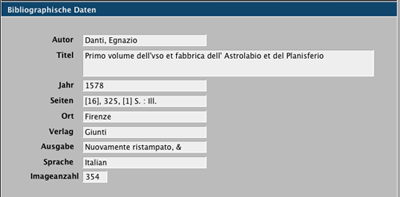Erstellen von index.meta mit Filemaker
Sowohl für die Archivierung als auch die Online-Präsentation unserer Digitalisate ist die Erzeugung von Metadaten-Files vonnöten.Diese beinhalten wichtige Informationen über das digitalisierte Objekt wie z.B. bibliographische Angaben aber auch Angaben über die Art und das Format der Digitalisierung.
In unserem Falle, werden diese informationen in einer XML-Datei Namens “index.meta” festgehalten. Es existiert jeweils ein index.meta für die Archiv- und die Onlineversion, welche sich sowohl hinsichtlich der erfassten Informationen, als auch der verwendeten XML-Tags von einander unterscheiden. Es ist daher nicht möglich das selbe index.meta sowohl ür die Archivierung als auch für die Online-Präsentation zu benutzen.
Die Erzeugung dieser beiden Dateien kann auf unterschiedliche Weise erfolgen:
- über das Index.meta-Layout in unserer Filemakerdatenbank “archiv_id”
Bei der Benutzung des jeweiligen Webfrontends muss man eine Vielzahl der bereits in Filemaker gesammelten Informationen mühselig erneut per Hand eingeben. Dies muss zudem in der Regel zweimal geschehen, da man sowohl für die Archivierung als auch die Online-Präsentaion zwei unterschiedliche index.metas benötigt.
Das Filemaker-Layout hingegen, erzeugt vollautomatisch mit Hilfe eines eingebetteten Applescripts die passenenden index.metas und nutzt hierbei größtenteils bereits in der Filemakerdatenbank erfasste Informationen. Der Aufwand des Benutzers ist äußerst gering.
1. INDEX-META-LAYOUT ÖFFNEN
- Filemaker starten
- Datenbank “archiv_id” öffnen ( Beschreibung der Datenbank)
- Layout “Workflows” auswählen
- Reiter “Index.Meta” anklicken
Wir erhalten folgende Ansicht:
2. Bibliographische Daten
In diesem ersten Abschnitt der Workflow-Maske werden, wie der Name vermuten lässt, vornehmlich bibliografische Daten des zu digitalisierenden Werkes erfasst. Diese sind in der Regel bereits durch das Bibliothekspersonal (Ralf) eingespielt und bedürfen nur in Ausnahmen der Ergänzung durch die Digigroup.
Imagenummer Titelseite
Lediglich das Feld “Imagenummer Titelseite” muss durch die Digigroup ausgefüllt werden. Hierbei ist die Nummer des Images zu vermerken, auf dem sich die Titelseite des Werkes befindet. Gibt es keine Titelseite, so ist die erste Seite mit Text zu verwenden. Ist das Titelseitenbild das fünfte Image im Ordner so ist die Nummer “5” einzutragen.
3. Technische Daten
Wie schon im vorherigen Abschnitt sollten einige Einträge wie “Scanner” oder “Farbmodus” bereits ausgefüllt sein, da diese im Workflow erfasst werden.
Wichtige Felder sind:
- Production Comment: In diesem Feld wird in einer Kurzbeschreibung der Digitalisierungsvorgang wiedergegeben.
- Acces Type: Gibt an ob die Online-Präsentation des Werkes von überall (free) oder nur durch Benutzer, deren IP-Adressen von innerhalb des Institutes kommen (MPIWG), eingesehen werden darf.
- Description (required): Hier sollte in einem kurzen Satz festgehalten werden, wer das Digitalisat erstellt und ggf. nachbearbeitet hat. Standardwert: “Scanned Document by the DIGIGROUP”.
- Description (optional): Optionales Beschreibungsfeld. bleibt i.d.R. leer.
![]() Die Felder “Auflösung” und “Description (required)” müssen unbedingt ausgefüllt werden, da ansonsten das Archiv-index.meta nicht gelesen werden kann und somit keine Archivierung des Werkes möglich ist!
Die Felder “Auflösung” und “Description (required)” müssen unbedingt ausgefüllt werden, da ansonsten das Archiv-index.meta nicht gelesen werden kann und somit keine Archivierung des Werkes möglich ist!
4. IDs EINTRAGEN
Im letzten Abschnitt des Layouts müssen noch einige wichtige Einträge vorgenommen werden.
- Archiv-ID: Hier wird eine zuvor durch den ID-Generator erstellte Identifikationsnummer eingetragen, welche die zu archivierenden Teile des Digitalisats eindeutig auffindbar machen soll.
- OK: wird erst nach erfolgreicher Archivierung des Werkes markiert.
- Online-ID: Siehe “Archiv ID”. Nur für Teile der Online-Präsentation.
- Producer: Hier wird der Ersteller des Digitalisats vermerkt (i.d.R. digigroup).
- Filed under …: In diesem Feld wird der Speicherort auf online_permanent vermerkt (i.d.R. library)
- OK: Wird nach erfolgreichem Upload in den Online-Ordner auf online_permanent sowie Erstellung des index.metas markiert.
- derived from: Wird markiert wenn im Online-index.meta der Pfad der Archiv_version erfasst wird. Da dies immer der Fall ist (außer es gibt kein Online-index.meta) kann hier der haken immer gesetzt werden.
- free: Wird markiert, wenn das Werk durch jedermann im Internet betrachtet werden können soll.
- institution: Wird markiert, wenn das Werk nur von internen IPs betrachtet werden können soll, etwa aufgrund von Urheberrechten.
- MPIWG-ID: Hier wird eine MPIWG-ID einschließlich MPIWG: eingetragen.
Das eigentliche Erstellen der index.metas erfolgt nun über einen simplen Klick auf die Buttons “create ONLINE index.meta” und “create ARCHIV index.meta Online”. Der Benutzer wird jeweils gefragt in welchem Ordner die Datei gespeichert werden soll. Ist der Speicherort ausgewählt, muss nur noch mit “OK” bestätigt werden.
Sollen sämtliche Vorbereitungen für das Archivieren und Online-Stellen in einem Schritt vorgenommen werden (d.h. Erstellen zweier Unterordner mit den jeweiligen IDs als Namen, verschieben der zugehörigen Ordner, Kopie der readme.txt und Erstellung der index.metas) muss nur auf den Button “DO IT ALL” geklickt werden. Im erscheinenden Prompt den Hauptordner des zu archivierenden Werkes auswählen. Fertig. Danach müssen die beiden neuen Unterordner nur an ihre Ziele auf archive_data und online_permanent kopiert werden.
J. Christopher Unterste-Wilms 2015/03/17 15:34